Denne opplæringen inneholder instruksjoner for å løse følgende feil i Remote Desktop Service License Diagnoser: "License Server is not available. Dette kan være forårsaket av nettverkstilkoblingsproblemer. Remote Desktop Licensing-tjenesten er stoppet på lisensen server, eller RD-lisensiering er ikke lenger installert på datamaskinen" etter å gi nytt navn til en server 2016, med lisenser for eksternt skrivebord installert.
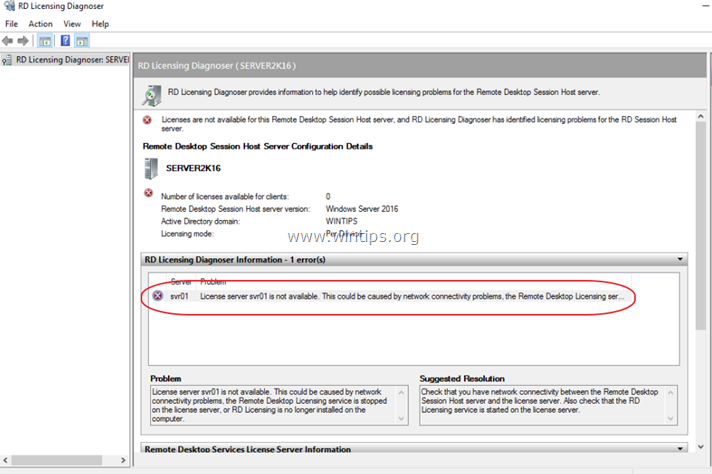
Slik løser du det: License Server er ikke tilgjengelig etter å gi nytt navn til RDS License Server 2016.
Metode 1. FIX License Server er ikke tilgjengelig på en frittstående RD-lisensserver.
Hvis RD-lisensieringsserveren din er frittstående (den er ikke en del av RDS Deployment), endrer du lisensieringsservernavnet i gruppepolicy:
1. Åpne Group Policy Editor. Å gjøre det:
1. Trykk samtidig på Windows
+ R tastene for å åpne kjør kommandoboksen.
2. Type gpedit.msc og trykk Tast inn.

2. I Group Policy Editor, naviger til:
- Datamaskinkonfigurasjon\Administrative maler\Windows Components\ Remote Desktop Services\Remote Desktop Session Host\Licensing
3. Dobbeltklikk på i høyre rute Bruk de angitte eksterne lisensserverne.
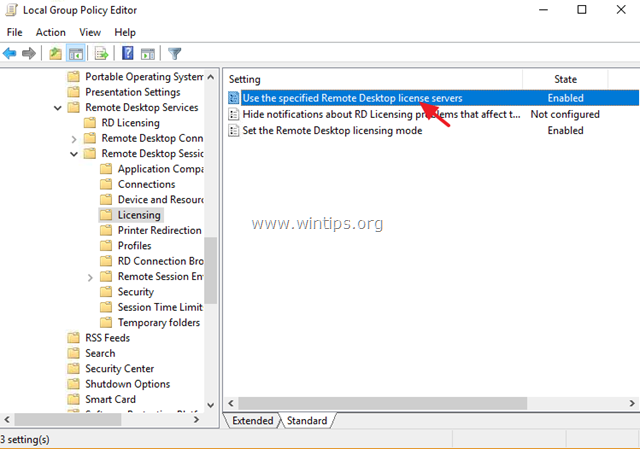
4. På 'Lisensserver å bruke'-feltet, skriv inn det nye servernavnet og klikk OK.
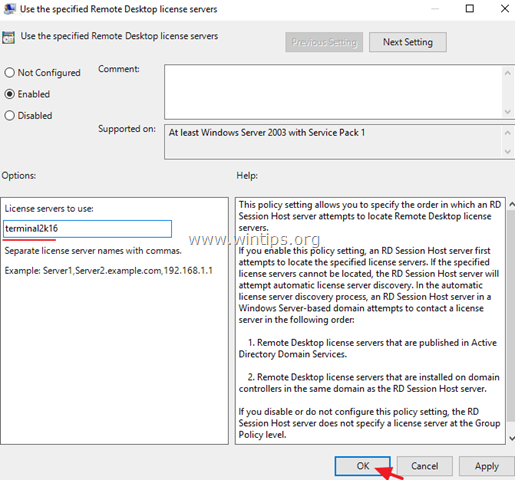
5. Kjør RD Licensing Diagnoser på nytt. Problemet burde være borte. *
* Merk: I noen tilfeller kreves en omstart av RD Licensing-serveren.
Metode 2. FIX License Server er ikke tilgjengelig på en ikke-frittstående RD-lisensserver.
Hvis lisensieringsserveren for eksternt skrivebord ikke er frittstående (den er en del av RDS Deployment-samlingen), må du endre lisensieringsservernavnet i Server Manager:
1. Åpne Server Manager.
2. Gå til Eksternt skrivebordstjenester –> Oversikt –> Oppgaver –> Rediger distribusjonsegenskaper.
3. Klikk på RD-lisensiering fanen.
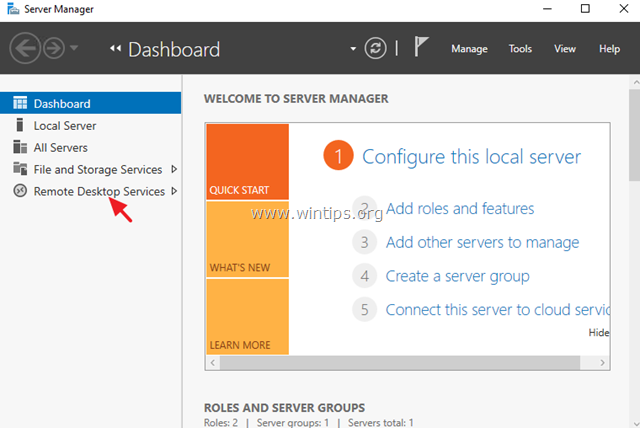
4. Skriv inn det nye servernavnet og klikk OK.
Det er det! Gi meg beskjed om denne veiledningen har hjulpet deg ved å legge igjen en kommentar om opplevelsen din. Lik og del denne veiledningen for å hjelpe andre.